Witaj w centrum pomocy Apilo
Shoper – dodawanie produktów do sklepu Sprzedaż > Shoper > Wystaw
FAQ – Najczęściej zadawane pytania
Mam Apilo – od czego zacząć?
Jak stworzyć wspólną bazę produktów w Apilo?
BOK Zamówienia i statusy zamówień
Proponowany schemat realizacji zamówień (automatyzacja)
Jak często Apilo synchronizuje dane?
Lista programów magazynowo – księgowych, które podłączysz pod Apilo
Jak dodać nowego użytkownika z własnym hasłem i uprawnieniami
Allegro – zwroty płatności i prowizji
Czy drukowanie etykiet jest możliwe dla każdego przewoźnika?
Abonament Apilo – wszystko co musisz wiedzieć o naliczaniu opłat
Jak aktywować kod rabatowy?
Obsługa zamówień z wykorzystaniem skanera kodów kreskowych
Czy moje dane są bezpieczne?
Połączenie z Shoper
Połączenie z Empik
Połączenie z OLX
Połączenie z Morele Marketplace
Połączenie z kontem Allegro
Połączenie z Ceneo.pl
Połączenie z Erli.pl
Lista programów magazynowo – księgowych, które podłączysz pod Apilo
Połączenie z kontem eBay
Połączenie z kontem Amazon
Połączenie z Kaufland.de
Połączenie z Shopify
Połączenie z Etsy.com
Połączenie z InPost Fresh
Połączenie z IdoSell
Połączenie z Prestashop
Połączenie z WooCommerce
Połączenie z ShopGold
Połączenie z eMag
Połączenie z RedCart
Połączenie z Labelcall
Połączenie z Magento
Połączenie z kurierem Inpost
Wysyłam z Allegro, Allegro Smart, Allegro One
Połączenie z kurierem DPD
Połączenie z kurierem GLS
Połączenie z kurierem UPS
Połączenie z kurierem DHL Polska
Połączenie z kurierem Poczta Polska
Połączenie z Orlen Paczka
Połączenie z Eurohermes
Połączenie z kurierem Raben
Połączenie z kurierem DPD (Niemcy)
Połączenie z kurierem DHL (Niemcy)
Połączenie z brokerem Erli.pl
Połączenie z brokerem Furgonetka.pl
Połączenie z brokerem Apaczka
Połączenie z brokerem BliskaPaczka
Lista wszystkich kurierów i brokerów, których podłączysz pod Apilo
Magazyn Apilo – na podstawie zewnętrznego programu magazynowo – księgowego typu ERP
Połączenie z wFirma.pl – faktury i paragony
Połączenie z FakturaXL – faktury
Połączenie z Fakturownia.pl – faktury i paragony
Połączenie z inFakt
Połączenie z Shoper Faktury i Magazyn
Połączenie z iFirma.pl
Połączenie z Subiekt GT – łącznik Sellintegro
Połączenie z Subiekt GT/Nexo/Nexo Pro – łącznik integratory.pl
Paragony – podłączenie drukarki fiskalnej
Obsługa zamówień z wykorzystaniem skanera kodów kreskowych
Kody kreskowe EAN – Skaner kodów kreskowych
Etykiety – Podłączenie etykieciarki i drukowanie etykiet prosto na drukarkę (PrintNode)
Shoper – Allegro inpost SMART – jak wysłać zamówienia pobrane z Apilo
Autoresponder wiadomości od kupujących Allegro
Migracja powiązań aukcji Allegro z produktami z Shoper
Połączenie z kontem Allegro
Manager Allegro – Szukaj Powiązań
Shoper – jak dodać produkty z Apilo do sklepu
Allegro – konfiguracja dodatkowa
eSklep > Apilo > Platformy sprzedaży. Zasilaj magazyn Apilo o ilości/ceny z eSklep.
Shoper > Apilo > Platformy sprzedaży. Zasilaj magazyn Apilo o ilości/ceny z Shoper.
Gdzie zarządzać magazynem – w Apilo czy Shoper?
Opisy AI – jak zaktualizować opisy w Shoper
Synchronizacja ilości/cen Allegro i Shoper za pomocą magazynu Apilo
Eksport zamówień z Apilo do Shoper
Opisy AI – przykłady użycia w Apilo
Amazon – „Nie udało się utworzyć produktu”, co dalej?
Amazon – wystawianie ofert i produktów
OLX – wystawianie ofert
Empik – wystawianie ofert
Erli – wystawianie ofert
Modivo – wystawianie produktów/ofert
Shoper – jak dodać produkty z Apilo do sklepu
Shoper – dodawanie produktów do sklepu Sprzedaż > Shoper > Wystaw
Shoper – dodawanie produktów do sklepu plikiem CSV
Shoper – dodaj aukcje Allegro do Shoper jako produkty
Shoper – wystaw produkty Shoper jako aukcje do Allegro
Allegro – wystawianie aukcji i podstawowa konfiguracja
PrestaShop – eksport produktów do sklepu plikiem CSV
Manager Sprzedaży – wznawianie, wystawianie ponowne i kończenie ofert
Allegro – masowa aktualizacja i modyfikacja tytułów/opisów aukcji
Moduł Cenników – indywidualne ceny na kanałach sprzedaży
Opisy AI – jak zaktualizować opisy w Shoper
Jak stworzyć wspólną bazę produktów w Apilo?
Magazyn Apilo – na podstawie platformy sprzedaży
Relacje produktów – czyli jak włączyć synchronizacje?
Lista programów magazynowo – księgowych, które podłączysz pod Apilo
Magazyn Apilo – na podstawie programu księgowego online (wFirma, Fakturownia, Favato, FakturaXL)
Plik CSV – import produktów, jak stworzyć magazyn
Plik CSV – aktualizacja magazynu na podstawie pliku
Usunięcie produktów i ofert z Apilo
Podłączenie hurtowni
Magazyn Apilo – na podstawie zewnętrznego programu magazynowo – księgowego typu ERP
eSklep > Apilo > Platformy sprzedaży. Zasilaj magazyn Apilo o ilości/ceny z eSklep.
Shoper > Apilo > Platformy sprzedaży. Zasilaj magazyn Apilo o ilości/ceny z Shoper.
Zestaw produktów – do czego służy i jak utworzyć
Magazyn Apilo – jak dodać produkt
Gdzie zarządzać magazynem – w Apilo czy eSklep Home.pl?
Gdzie zarządzać magazynem – w Apilo czy Shoper?
Moduł Cenników – indywidualne ceny na kanałach sprzedaży
Opisy AI – jak zaktualizować opisy w Shoper
Opisy AI – automatyczne generowanie opisów w Apilo
Autoresponder wiadomości od kupujących Allegro
BOK Zamówienia i statusy zamówień
Proponowany schemat realizacji zamówień (automatyzacja)
Jak dodać nowego użytkownika z własnym hasłem i uprawnieniami
Generowanie etykiet – konfiguracja
Allegro – zwroty płatności i prowizji
Konfiguracja modułu Fakturowania / Paragonów
Jak wygenerować etykietę do zamówienia
E-maile do klientów i szablony wiadomości
Zamówienie ręczne z innego źródła
Zadania automatyczne
Paragony – podłączenie drukarki fiskalnej
Obsługa zamówień z wykorzystaniem skanera kodów kreskowych
Kody kreskowe EAN – Skaner kodów kreskowych
Etykiety – Podłączenie etykieciarki i drukowanie etykiet prosto na drukarkę (PrintNode)
Eksport zamówień z Apilo do eSklep Home.pl
Eksport zamówień z Apilo do Shoper
Autoresponder wiadomości od kupujących Allegro
Opisy AI – przykłady użycia w Apilo
Generowanie etykiet – konfiguracja
Konfiguracja modułu Fakturowania / Paragonów
Manager Sprzedaży – wznawianie, wystawianie ponowne i kończenie ofert
Opisy AI – jak zaktualizować opisy w Shoper
Opisy AI – automatyczne generowanie opisów w Apilo
Zadania automatyczne
Obsługa zamówień z wykorzystaniem skanera kodów kreskowych
Lista programów magazynowo – księgowych, które podłączysz pod Apilo
Magazyn Apilo – na podstawie programu księgowego online (wFirma, Fakturownia, Favato, FakturaXL)
Konfiguracja modułu Fakturowania / Paragonów
Magazyn Apilo – na podstawie zewnętrznego programu magazynowo – księgowego typu ERP
Połączenie z wFirma.pl – faktury i paragony
Połączenie z FakturaXL – faktury
Połączenie z Fakturownia.pl – faktury i paragony
Połączenie z inFakt
Połączenie z Shoper Faktury i Magazyn
Połączenie z iFirma.pl
Połączenie z Subiekt GT/Nexo/Nexo Pro – łącznik integratory.pl
Zadania automatyczne
Paragony – podłączenie drukarki fiskalnej
Generowanie etykiet – konfiguracja
Wysyłam z Allegro, Allegro Smart, Allegro One
Czy drukowanie etykiet jest możliwe dla każdego przewoźnika?
Jak wygenerować etykietę do zamówienia
Do czego służy kurier zewnętrzny?
Etykiety – Podłączenie etykieciarki i drukowanie etykiet prosto na drukarkę (PrintNode)
Aplikacja 'Integracje z hurtowniami’ czy 'Dropshipping moduł Apilo’ – co wybrać?
Aplikacje Shoper – specyfikacja i FAQ
Instalacja i założenie konta Apilo – 'Dropshipping moduł Apilo’ i 'Pakiet Hurtownie’ w sklepie Shoper
Podłączenie hurtowni do Apilo [Aplikacje Shoper 'Integracje z Hurtowniami’ oraz 'Dropshipping moduł Apilo’]
Shoper – dodawanie produktów do sklepu Sprzedaż > Shoper > Wystaw
Shoper – dodawanie produktów do sklepu plikiem CSV
Jak wysłać produkty z hurtowni do sklepu Shoper?
Autoresponder wiadomości od kupujących Allegro
Połączenie z kontem Allegro
Magazyn Apilo – na podstawie platformy sprzedaży
Relacje produktów – czyli jak włączyć synchronizacje?
Generowanie etykiet – konfiguracja
Wysyłam z Allegro, Allegro Smart, Allegro One
Allegro – zwroty płatności i prowizji
Konfiguracja modułu Fakturowania / Paragonów
Allegro – wystawianie aukcji i podstawowa konfiguracja
Allegro – konfiguracja dodatkowa
Allegro – masowa aktualizacja i modyfikacja tytułów/opisów aukcji
Obsługa zamówień z wykorzystaniem skanera kodów kreskowych
Spis treści
Wstęp:
W tym poradniku dowiesz się jak:
- do czego służy zakładka Sprzedaż > Shoper > Wystaw
- jak wgrać do sklepu Shoper wybrane produkty z magazynu Apilo Towary i usługi > Produkty
- jak włączyć aktualizację do sklepu Shoper
Sprzedaż > Shoper > Wystaw
W tej zakładce wyświetlane są pozycje z magazynu Towary i usługi > Produkty. Dla wygodnego wgrywania produktów do sklepu zakładka ma rozbudowane filtry, takie jak:
- (1) Wystawiony – wyświetl produkty, które znajdują się (lub nie) w sklepie Shoper
- (2) Opcje Dodano w okresie – wyświetl produkty, które zostały dodane do magazynu Apilo Towary i usługi > Produkty w ciągu ostatnich dni
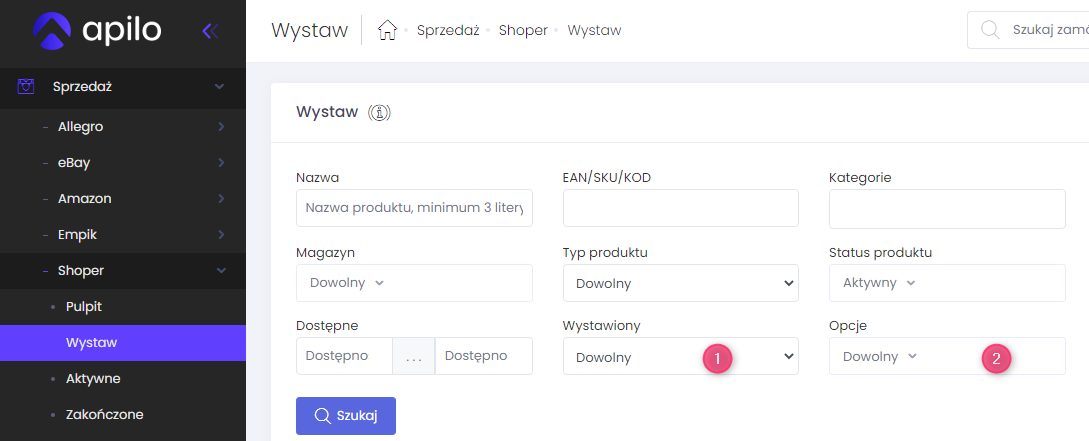
W zakładce Wystaw możesz dokładnie przefiltrować produkty, które Cię interesują ustawiając np. wybraną kategorię, markę, ilość na magazynie.
Ten sposób sprawdzi się doskonale w przypadku dodawania mniejszej ilości produktów. Jeśli potrzebujesz wysłać na raz kilkaset / kilka tysięcy produktów, sprawdź poradnik – Eksport produktow do Shoper plik CSV.
Wybierz produkty
- Przejdź do zakładki Sprzedaż > Shoper > Wystaw.
- Zaznacz do 25 produktów:
- możesz wykorzystać opcję w lewym dolnym rogu listy Pokaż 25 wpisów, aby wygodnie wyświetlić na jednej stronie 25 produktów
- warto użyć filtra „Wystawiony > Nie” aby wyświetlić tylko te produkty, które jeszcze nie zostały przesłane do Shoper
- jeśli masz dużo produktów do wystawienia warto wybierać produkty kolejno kategoriami
- Kliknij przycisk „Wystaw”.
Formularz wystawiania
- Wybierz sklep Shoper.
- Kliknij ikonę kółka ze strzałkami, aby pobrać aktualne informacje ze sklepu do Apilo (kategorie, producentów).
- Już na etapie formularza możesz zmodyfikować nazwę, opis i zdjęcia. W razie potrzeby zmienisz te dane także w panelu sklepu Shoper.
- Wybierz kategorię, do której produkt zostanie przesłany,
- [opcjonalnie] Wybierz producenta, który zostanie przypisany do produktu w Shoper,
- [opcjonalnie] Uruchom aktualizację:
- stanu – Apilo będzie synchronizował ilość w Shoper zgodnie z magazynem Apilo,
- ceny – Apilo będzie synchronizował cenę w Shoper zgodnie z tą podaną w magazynie Apilo,
- wznawiania – czy Apilo ma zmienić status w Shoper na Aktywny po zmianie ilości z 0 na dodatnią w magazynie Apilo,
- [opcjonalnie] Użyj przycisku Kopiuj i skopiuj kategorię i/lub producenta z jednego produktu do wszystkich pozostałych w formularzu, aby nie wypełniać tych pól ponownie dla kolejnych produktów.
- Jeśli formularz został w całości uzupełniony, kliknij przycisk Zapisz. Produkty pojawią się w Shoper w ciągu godziny.
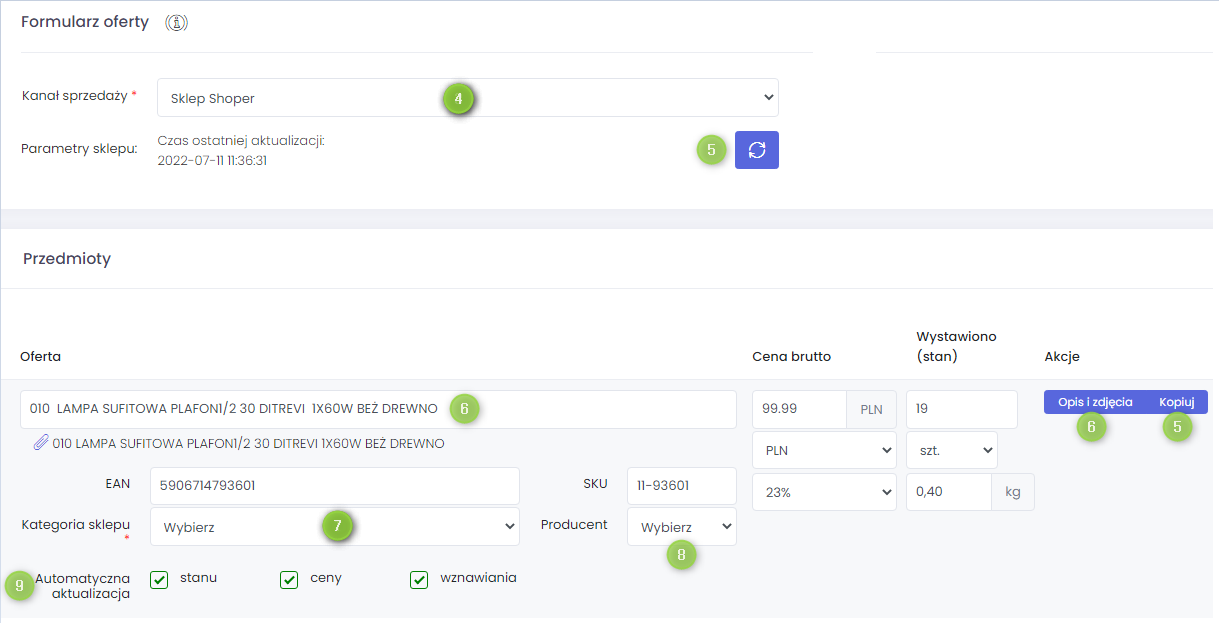
Włącz automatyczne zaznaczanie aktualizacji:
Dzięki tej opcji wystawianie produktów do Shoper będzie szybsze – aktualizacja między Apilo, a Shoper będzie w formularzu zaznaczona automatycznie.
- Przejdź do Administracja > Ustawienia ogólne
- Manager sprzedaży
- W polu ‘Domyślnie zaznaczona automatyczna aktualizacja’ zaznacz:
- stanu – zmiana ilości w Apilo Towary i usługi > Produkty = aktualizacja w Shoper
- ceny – zmiana ceny w Apilo Towary i usługi > Produktu = aktualizacja w Shoper
- wznawiania – po uzupełnieniu ilości z 0 na dodatnią, produkt w Shoper automatycznie zmieni status z Nieaktywny na Aktywny
Warto wiedzieć
- częstą praktyką jest wgranie produktów do jednej, wspólnej kategorii w Shoper, a następnie przyporządkowanie w panelu Shoper
- Apilo aktualizuje ilość, cenę i status produktu i nie nadpisuje innych danych w sklepie Shoper. Możesz śmiało wprowadzać modyfikacje produktu w Shoper np. tytułu, opisu, zdjęć, kategorii itd.
- Pamiętaj, że zmiany tytułu, opisu, zdjęć, kategorii i innych elementów bezpośrednio w Shoper nie będą widoczne w Apilo.
